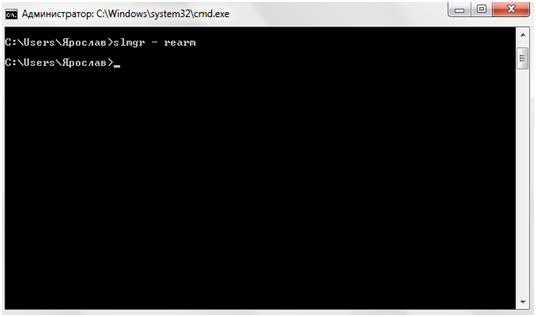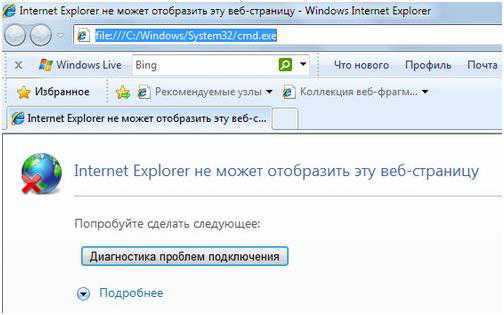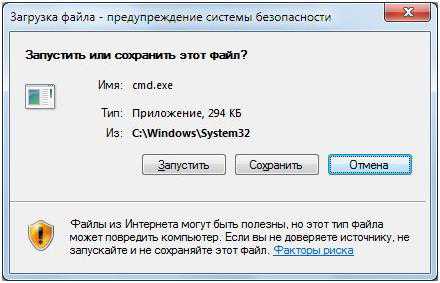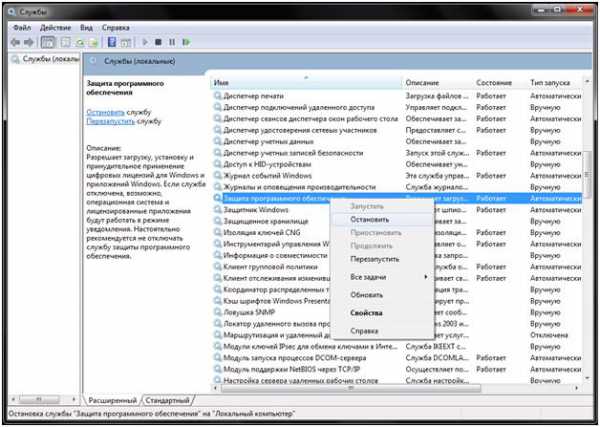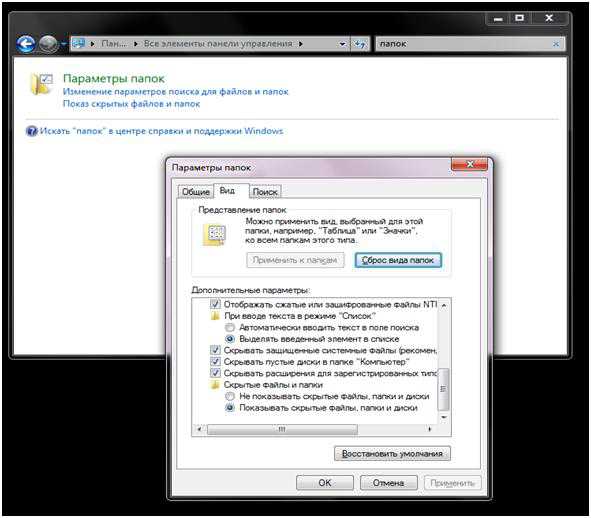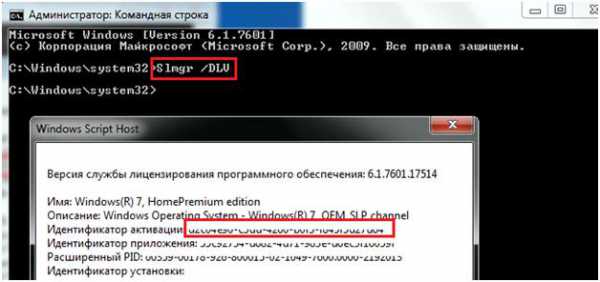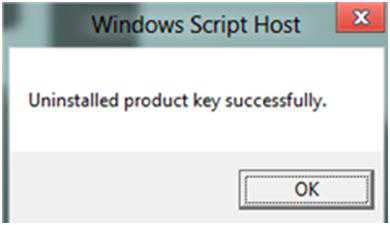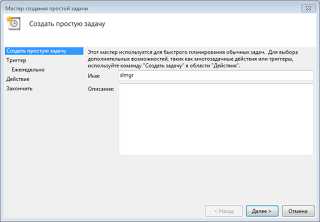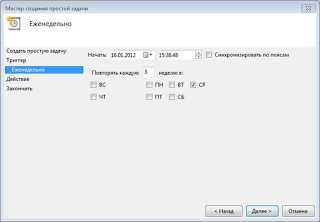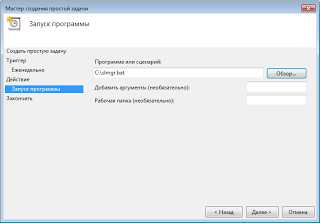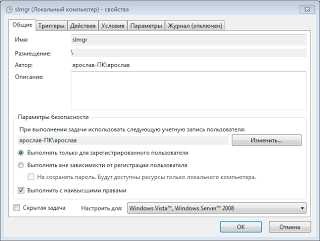Как известно, существует определенный период времени, в течение которого пользователь должен активировать свою версию Windows 7. В предыдущих версиях операционной системы Windows, этот срок составлял 30 дней. Особенностью Windows 7 стало то, что активация может быть отложена на 120 дней.
Продление работы Windows 7 еще на 120 дней.
В случае продления срока вы можете вполне легально использовать вашу версию Windows 7 еще 120 дней. Для этого достаточно продлить активационный период с помощью командной строки. На самом деле сброс счетчика устанавливает его снова на значение 30 дней, но данный сброс вы можете использовать 3 раза, получив таким обазом 120 дополнительных дней для использования Windows 7.
Операционная система содержит в своем составе утилиту Software License Manager, которая управляется с помощью командной строки.
Сброс отсчета до 120 дней в Windows 7:
- Запустите командную строку с помощью команды Windows + R и введите команду cmd. Или же зайдите в меню Пуск -> Все программы -> Стандартные –> Командная строка.

- В появившейся командной строке наберите и выполните команду slmgr –rearm.

- На рисунке 3 вы видите, что команда выполнена успешно.

Использование данной команды не нарушает лицензионного соглашения с Microsoft , следовательно, вы можете продлить срок использования Windows 7 до 120 дней.
P.S. Если вы обратили внимание на полупрозрачную консоль в Windows 7 и хотите настроить вашу консоль соответствующим образом – смотрите ссылки на статьи с информацией, как это сделать, ниже.
А что же дальше?
Обратите внимание на эти публикации, они могут быть вам полезны:

Содержание
- Сброс активации при помощи командной строки
- Как деактивировать операционную систему Windows?
- Полное удаление активатора Windows
- Заключение
Сброс активации при помощи командной строки
Огромным преимуществом данного способа является то, что операционной системе совершенно «наплевать», как и каким образом вы активировали её. Данную «хитрость» целесообразно применять в крайние дни срока. Итак, как же сбросить активацию, используя командную строку? Очень просто.
- Открываем командную строку при помощи комбинации клавиш «Win + R», вводя команду сmd.exe.
- В появившемся окне командной строки наберите команду «slmgr – rearm». Спустя несколько секунд система оповестит Вас об удачном выполнении команды, после чего следует нажать «ОК» и перезагрузить персональный компьютер.
- Проверяем результат проделанной работы. Теперь, в свойствах «Моего компьютера» должна отображаться строка, уведомляющая о продлении активации Windows 7 сроком на месяц.
Существует и второй метод для сброса активации. При блокировании графического интерфейса операционной системы Windows 7, компьютер при запуске будет предлагать Вам активировать копию «операционки» с помощью трех опций:
- Активация ОС Windows 7 с использованием сетевого подключения;
- Ограниченный доступ, служащий для приобретения «уникального» ключа онлайн;
- Повторный ввод серийного номера продукта.
Для сброса счетчика активации, именно с их помощью, пользователю необходимо:
- Выбрав ограниченный доступ, открыть «родную» программу Internet Explorer. В её настройках выставляем пункт: «Автономная работа»;
- «Злоупотребляя» адресной строкой, прописываем в браузере «C:/Windows/System32/cmd.exe», не употребляя кавычки и нажимаем «Ввод»;
- В открывшемся окне нажимаем «Запустить», игнорируя предупреждения операционной системы об опасности использования данного файла;
- В появившуюся командную строку вписываем slmgr – rearm, завершая ее вводом, и перезагружаем компьютер.
Как деактивировать операционную систему Windows?
Первым делом должна быть остановлена служба защиты ПО. Для этого необходимо зайти в «Администрирование», находящееся в «Панели управления».
На диске, на который установлена операционная система, находим папку «System32» и удаляем из нее два документа, имеющих расширение: «.C7483456-A289-439d-8115-601632D005A0». Эти файлы изначально являются скрытыми, поэтому в параметрах папок ставим галочку на «показывать скрытые файлы и папки».
Полное удаление активатора Windows
Перед продажей Вашего персонального компьютера можно воспользоваться небольшой хитростью, направленной на сохранение и использование лицензионного ключа в личных целях. Как удалить данные о Вашем ключе, чтобы ПК был, как с «чистого листа»? Очень просто.
Следует воспользоваться уже знакомой нам командной строкой, которую открываем с помощью поисковика командой cmd.еxe. В открывшемся окне набираем «Slmgr/DLV».
Обращаем особое внимание на графу идентификатора активации, данные о котором выписываем на бумажку или сохраняем на съёмном носителе. Далее, после ввода команды «slmgr/upk», пропечатываем сохраненный идентификатор.
Если всё прошло успешно, то «Виндовс» незамедлительно обрадует Вас выскочившим окошком с уведомлением, которое будет означать то, что Ваша любимая «семерка» деактивирована.
Заключение
Как можно заметить из вышеизложенной статьи, сброс активации Windows 7 или полное удаление ключа – дело совсем не сложное. Следуя инструкциям, можно легко и быстро добиться необходимого результата. Но сначала следует решить для себя вопрос – надо ли оно Вам или оставить всё на своих местах? Также помните, что приобретая один раз у компании Microsoft лицензионный ключ — вы навсегда избавляете себя от излишних проблем и манипуляций, связанных с активацией/деактивацией операционной системы.

Сегодня я хочу представить вам простой и эффективный способ сброса триала Windows для версий 7, 8.1 и 10.
При скачивании оригинальной ОС Windows, все юзеры получают бесплатный пробный период пользования на 30 дней. Когда триал закончится, система просит купить полную версию, слегка урезая некоторые функции, пока вы наконец не раскошелитесь.
Но не многие знают о том, что пробный период можно легко продлить, а точнее просто сбросить счетчик обратно до 30 дней. Единственный минус данного способа заключается в том, что применить его более трех раз не получится. После третьего сброса вам нужно будет все-таки купить полноценную Windows.
Способ сброса:
- Открываем командную строку от имени администратора.
- Вводим команду slmgr –rearm и жмем Enter.
- Перезагружаем компьютер, наслаждаемся.
Как запустить командную строку?
- Комбинацией клавиш Win+R. В открывшемся окне нужно ввести cmd и нажать Ок.
- В поиске по компьютеру ввести «Командная строка» или «cmd». Нажать на результат ПКМ и выбрать «Запуск от имени администратора».
Я крайне не рекомендую злить Microsoft и пользоваться различными активаторами Windows и способами сброса триала. Данная статья написана лишь для ознакомления.
Содержание
- Как сбросить активацию на Windows 7?
- Как сбросить триал в Windows 7?
- Как удалить файл активации Windows 7?
- Как продлить активацию виндовс 7 через командную строку?
- Что делать если истек срок лицензии Windows 7?
- Как продлить срок активации Windows 10?
- Как убрать надпись ваша копия Windows 7 не является подлинной?
- Как удалить KMSAuto из системы?
- Как удалить ключ?
- Как удалить ключ продукта Windows 10?
- Как найти ключ активации Windows 7?
- Как активировать Windows через командную строку?
- Как активировать Windows 7?
- Что такое Rearm?
- Тоже Админ
- Опыт — это имя, которое мы даём своим ошибкам
- Windows 7: Сброс счётчика активации (rearm count)
- Продление пробного периода Windows 7
- Как сбросить триал в Windows 7?
- Как сбросить триал у программы?
- Как сбросить активацию на Windows 7?
- Как продлить срок активации Windows 7?
- Что такое триал версия программы?
- Как найти ключ активации Windows 7?
- Как удалить ключ продукта на Windows 10?
- Как удалить ключ продукта Windows 10?
- Как продлить срок активации Windows 10?
- Как продлить пробный период Windows 10?
- Как активировать Windows 7?
- Как удалить KMSAuto из системы?
- Как активировать Windows через командную строку?
- Как удалить активатор?
- Как продлить пробный период Windows 7 до 1 года?!
- После официального релиза Windows 7 нам предоставили 90 дней для тестирования новой системы, но хватит ли нам этого? Думаю увеличить пробный период до 360 дней не будет лишним.
- Как продлить пробный период до 360 дней?
Как сбросить активацию на Windows 7?
Как сбросить триал в Windows 7?
Сброс активации при помощи командной строки
Как удалить файл активации Windows 7?
Как удалить ключ продукта и деактивировать Windows
Как продлить активацию виндовс 7 через командную строку?
Что делать если истек срок лицензии Windows 7?
Как продлить жизнь Windows?
Как продлить срок активации Windows 10?
Если вам нужно продлить срок действия лицензии Windows 10, то сделать это можно с помощью купленной лицензии или с помощью специальной программы KMS Auto. В первом случае если у вас имеется новая лицензия, то вам нужно будет открыть Параметры (WIN+I). Перейти в Параметрах — Обновление и безопасность — Активация.
Как убрать надпись ваша копия Windows 7 не является подлинной?
В открывшемся окне переходим во вкладку Вид, где нужно убрать галочку с пункта «Скрывать расширения для зарегистрированных типов файлов» и выставить маркер напротив пункта «показывать скрытые файлы, папки и диски», жмём ok.
Как удалить KMSAuto из системы?
Удаление этого варианта: Вы можете удалить KMSAuto Net или обратиться за помощью в службу поддержки. Перейдите к KMSAuto Net в Панели управления Windows (раздел «Программы и компоненты»), чтобы удалить его, или перейдите на forum.ru-board.com для поддержки клиентов.
Как удалить ключ?
Как в Windows 10 удалить лицензионный ключ и деактивировать ОС
Как удалить ключ продукта Windows 10?
Как удалить ключ активации в Windows 10?
Как найти ключ активации Windows 7?
Просмотр ключа на Windows 7
Для того чтобы просмотреть в ней код активации, необходимо перейти во вкладку «Операционная система». Там будет раздел «Лицензионная информация», где и будет написан ключ продукта. Ещё одним способом, как посмотреть ключ активации Windows, является использование утилиты KeyFinder.
Как активировать Windows через командную строку?
От имени Администратора, Откройте командную строку.
Как активировать Windows 7?
Активация Windows 7
Что такое Rearm?
English dictionary. rearm — verb (I, T) to obtain weapons again or provide someone else with new weapons: If we re going to fight we must rearm.
Источник
Тоже Админ
Опыт — это имя, которое мы даём своим ошибкам
Windows 7: Сброс счётчика активации (rearm count)
Иногда в силу различных причин у Windows слетает активация. Лицензионный статус такой системы становится «Non-genuine». Причины могут быть различные: установка нескольких новых устройств, иногда просто виртуалльных, установка некоторых программ, драйверов, завершение пробного периода. В этом случае Windows делает обои рабочего стола черными и показывает пугающую надпись типа «Ваша копия Windows не является подлинной», «Возможно вы стали жертвой подделки…» и тому подобное. В таком случае можно начать заново пробный период Initial Grace Period. Такая процедура называется rearm. Выполняется она с помощью команды slmgr.vbs /rearm отданой из командной строки в превилегированном режиме (с правами администратора). Сбросить пробный период можно всего три раза, после каждого специалный счетчик уменьшается на еденицу. В конечном итоге может возникнуть ситуация когда rearm count равен нулю, а лицензионный статус все еще «Non-genuine» или ошибка какая-нибудь. В таком состоянии её нельзя подключить к KMS серверу, сменить ключ активации и т.п.
В этом случае решением проблемы может быть удаление куста реестра отвечающего за лицензирование. Операционная система воссоздаст его заново при загрузке в началном состоянии Initial Grace Period. Существующий ключ при этом будет утерян, но это не беда.
Проблема в том, что это куст реестра защищен от изменения/удаления и сделать это можно только из режима восстановления Windows, когда реестр отключен.
Чтобы сбросить счетчик rearm count сделайте следующее:
Источник
Продление пробного периода Windows 7
У Microsoft есть такое понятие, как период оценки, или по другому льготный период активации. Он позволяет установить программный продукт (не приобретая его) и в течение пробного периода ознакомиться с его достоинствами и недостатками. Для Windows 7 период оценки составляет 30 дней. Кроме того, 30-дневный период оценки можно возобновлять три раза, что в общей сложности составляет 120 дней.
Чтобы установить Windows 7 без активации надо при установке в окне ввода ключа оставить поле ввода пустым и просто нажать кнопку Пропустить
После окончания работы программы установки Windows 7 будет выдано сообщение, что надо в течение 3 дней ее активировать. Для активации пробной версии мы воспользуемся менеджером лицензий slmgr.vbs
Slmgr.vbs является инструментом командной строки от компании Microsoft. Его название представляет собой сокращение от Windows Software Licensing Management Tool.
Для выполнения активации требуется повышение полномочий, поэтому, даже войдя в систему под учетной записью с административными правами, надо в меню Пуск набрать в строке поиска cmd и, затем, щелкнув на значке правой клавишей мыши выбрать из выпавшего меню пункт “Запуск от имени администратора”
Вот различные задачи, которые мы можем выполнить с помощью slmgr.vbs:
Процедуру пробной активации можно проводить только 3 раза, поэтому стоит это делать ближе к концу 30-дневного оценочного периода.
Источник
Как сбросить триал в Windows 7?
Как сбросить триал у программы?
Сбросить триал можно тремя способами: поиском и удалением вручную ключей в реестре; воспользоваться специальными утилитами либо использовать кейгены и патчи. Чаще всего для большинства программ в Интернете можно найти «ломаную» версию с кейгеном в архиве, который автоматически генерирует пароль для активации программы.
Как сбросить активацию на Windows 7?
Сброс активации при помощи командной строки
Как продлить срок активации Windows 7?
Что такое триал версия программы?
Триал версия (ударение на «а») это пробная версия программы, которая, как правило, является бесплатной и содержит ряд ограничений. Эти ограничения могут быть как функциональными, так и временными.
Как найти ключ активации Windows 7?
Просмотр ключа на Windows 7
Для того чтобы просмотреть в ней код активации, необходимо перейти во вкладку «Операционная система». Там будет раздел «Лицензионная информация», где и будет написан ключ продукта. Ещё одним способом, как посмотреть ключ активации Windows, является использование утилиты KeyFinder.
Как удалить ключ продукта на Windows 10?
Как в Windows 10 удалить лицензионный ключ и деактивировать ОС
Как удалить ключ продукта Windows 10?
Как удалить ключ активации в Windows 10?
Как продлить срок активации Windows 10?
Если вам нужно продлить срок действия лицензии Windows 10, то сделать это можно с помощью купленной лицензии или с помощью специальной программы KMS Auto. В первом случае если у вас имеется новая лицензия, то вам нужно будет открыть Параметры (WIN+I). Перейти в Параметрах — Обновление и безопасность — Активация.
Как продлить пробный период Windows 10?
Пробный период – играем с огнём
Как активировать Windows 7?
Активация Windows 7
Как удалить KMSAuto из системы?
Удаление этого варианта: Вы можете удалить KMSAuto Net или обратиться за помощью в службу поддержки. Перейдите к KMSAuto Net в Панели управления Windows (раздел «Программы и компоненты»), чтобы удалить его, или перейдите на forum.ru-board.com для поддержки клиентов.
Как активировать Windows через командную строку?
От имени Администратора, Откройте командную строку.
Как удалить активатор?
Через панель «Администрирования»
Источник
Как продлить пробный период Windows 7 до 1 года?!
После официального релиза Windows 7 нам предоставили 90 дней для тестирования новой системы, но хватит ли нам этого? Думаю увеличить пробный период до 360 дней не будет лишним.
Прежде чем рассказывать о том, как продлить пробный период Windows 7, начну с рассказа о том, где ее можно скачать бесплатно. В сентябре 2009 г. Microsoft выпустила свою новую операционную систему. Вместе с началом продаж, компания предоставила возможность протестировать систему перед покупкой в течение 90 дней. В самом начале предполагалось, что скачать тестовую сборку Windows 7 Enterprise можно будет до начала 2010 года, но теперь планы Microsoft изменились. Ссылки на 90-дневную пробную сборку Windows 7 Enterprise будут «жить» до конца этого года. Такой шаг был вызван продолжающейся потребностью в тестовом периоде, которым не пренебрегают многие пользователи, подумывающие над покупкой лицензии на Windows 7. Это вполне понятно – после потерпевшей крах Windows Vista, юзеры относятся к последней итерации Windows c осторожностью.
Версия Enterprise, в отличие от Starter Edition и Home Basic, почти максимально укомплектована всеми функциональными возможностями, поэтому подойдет как для простых пользователей, так и для IT профессионалов. Есть несколько деталей, которые должны знать тестеры. Во-первых, 90-днейвная пробная версия Windows 7 Enterprise должна быть зарегистрирована в течение 10 дней после установки. Пользователи, которые этого не сделают, обнаружат, что их система выключается каждый час. То же самое будет происходить по истечении 90 дней пользования пробной версией, если не купить лицензию.
Как продлить пробный период до 360 дней?
Не смотря на то, что Microsoft дала нам возможность «поюзать» свою систему бесплатно только 3 месяца, я пользуюсь Windows 7 Enterprise с конца сентября, и по сей день (31 марта), то есть как минимум 6 месяцев. При этом я не покупал лицензию, и не использовал каких либо crack-ов, патчей или пиратских ключей. Секрет состоит в маленькой скрытой возможности утилиты Software License Manager (slmgr.exe), которая как раз и предназначена для подсчета остатка пробного периода. Эта утилита управляется из командной строки, и среди команд, которые она обрабатывает, есть команда «–rearm» (без кавычек).
Эта команда обнуляет счетчик дней, на протяжении которых вы уже пользовались системой, и отчет начинается заново. Воспользоваться этой командой можно только три раза, но это уже не плохо. В случае с Beta-версией Windows 7, у которой пробный период был всего 30 дней, воспользовавшись этой скрытой функцией, можно было продлить триальный период до 120 дней. Не трудно посчитать, что для Windows 7 Enterprise Build 7600 пробный период может составить 360 дней. Для того, чтобы сбросить счетчик Software License Manager нам нужно будет ввести в командной строке значение «slmgr –rearm» (без кавычек), нажать Enter и перезагрузить компьтер.
Итак, рассмотрим все поподробнее.
Посмотреть количество дней, которые у вас еще есть вы можете в правом нижнем углу рабочего стола. Та же информация отображается в свойствах системы. Для того, чтобы посмотреть сведения о своем компьютере нужно нажать на кнопку пуск, затем кликнуть правой кнопкой мышки на пункте «Компьютер» и в меню выбрать «Свойства»
В самом низу вы увидите информацию об активации Windows. Я буду приводить все скриншоты со своей машины, чтобы вам легче было разобраться в процессе сброса счетчика пробного периода.
Как видно, в данный момент у меня остается 37 дней «халявного» периода. Теперь введем нашу команду в командную строку Windows. Открыть командную строку можно через меню Пуск, как это показано на скриншоте. Обратите внимание, что запускать ее нужно от имени администратора.
Вводим значение slmgr –rearm и нажимаем Enter. Должно появиться окошко, которое говорит о том, что выполнение команды успешно завершено.
Перезагружаем систему, и снова заходим в сведения о системе. Здесь мы видим, что наша копия пробной версии Windows Enterprise Build 7600 еще не активирована. То есть, она находится в таком же состоянии, как и после первой ее установки на компьютер.
Нам остается только заново активировать ее через интернет, кликнув по ссылке «Осталось 10 дн. для выполнения активации. Активируйте Windows сейчас» и у нас снова будет целых 90 дней чтобы «протестировать» новую операционную систему от Microsoft. Жмем на ссылку, выбираем активировать через Интернет, и получаем следующую картину:
Таким вот не сложным способом можно продлить «жизнь» своей пробной версии Windows 7. Это позволит повременить с покупкой, и подождать пока выйдет Windows 7 Service Pack 1.
Источник
Продление пробного периода Windows 7
У Microsoft есть такое понятие, как период оценки, или по другому льготный период активации. Он позволяет установить программный продукт (не приобретая его) и в течение пробного периода ознакомиться с его достоинствами и недостатками. Для Windows 7 период оценки составляет 30 дней. Кроме того, 30-дневный период оценки можно возобновлять три раза, что в общей сложности составляет 120 дней.
Чтобы установить Windows 7 без активации надо при установке в окне ввода ключа оставить поле ввода пустым и просто нажать кнопку Пропустить
После окончания работы программы установки Windows 7 будет выдано сообщение, что надо в течение 3 дней ее активировать. Для активации пробной версии мы воспользуемся менеджером лицензий slmgr.vbs
Slmgr.vbs является инструментом командной строки от компании Microsoft. Его название представляет собой сокращение от Windows Software Licensing Management Tool.
Для выполнения активации требуется повышение полномочий, поэтому, даже войдя в систему под учетной записью с административными правами, надо в меню Пуск набрать в строке поиска cmd и, затем, щелкнув на значке правой клавишей мыши выбрать из выпавшего меню пункт “Запуск от имени администратора”
Вот различные задачи, которые мы можем выполнить с помощью slmgr.vbs:
Чтобы посмотреть, сколько времени осталось до истечения срока действия текущей активации, вводим slmgr -xpr
Для получения более подробной информации, чем дата истечения срока лицензии (которую предоставляет команда xpr), можно использовать команду slmgr -dli
С помощью команды slmgr -dlv мы получим самую полную информацию о лицензии, включая число оставшихся пробных активаций
Ну и наконец продлить оценочный период Windows 7 можно с помощью команды
slmgr -rearm
Процедуру пробной активации можно проводить только 3 раза, поэтому стоит это делать ближе к концу 30-дневного оценочного периода.
Иногда в силу различных причин у Windows слетает активация. Лицензионный статус такой системы становится «Non-genuine». Причины могут быть различные: установка нескольких новых устройств, иногда просто виртуалльных, установка некоторых программ, драйверов, завершение пробного периода. В этом случае Windows делает обои рабочего стола черными и показывает пугающую надпись типа «Ваша копия Windows не является подлинной», «Возможно вы стали жертвой подделки…» и тому подобное. В таком случае можно начать заново пробный период Initial Grace Period. Такая процедура называется rearm. Выполняется она с помощью команды slmgr.vbs /rearm отданой из командной строки в превилегированном режиме (с правами администратора). Сбросить пробный период можно всего три раза, после каждого специалный счетчик уменьшается на еденицу. В конечном итоге может возникнуть ситуация когда rearm count равен нулю, а лицензионный статус все еще «Non-genuine» или ошибка какая-нибудь. В таком состоянии её нельзя подключить к KMS серверу, сменить ключ активации и т.п.
В этом случае решением проблемы может быть удаление куста реестра отвечающего за лицензирование. Операционная система воссоздаст его заново при загрузке в началном состоянии Initial Grace Period. Существующий ключ при этом будет утерян, но это не беда.
Проблема в том, что это куст реестра защищен от изменения/удаления и сделать это можно только из режима восстановления Windows, когда реестр отключен.
Чтобы сбросить счетчик rearm count сделайте следующее:
Создайте в корне системного диска bat файл reset-rearm.bat следующего содержания:
reg load HKLMMY_SYSTEM "%~dp0WindowsSystem32configsystem" reg delete HKLMMY_SYSTEMWPA /f reg unload HKLMMY_SYSTEM Перезагрузите компьютер и нажмите клавишу F8.Выбирете "Устранение неполадок копьютера", далее - раскладку клавиатуры, введите пароль локального администратора и вы попадёте в экран командной строки. Текущим путём будет "X:Windowssystem32". Перейдите в корень системного диска (для Windows 7 это будет диск D) командой "D:", можете проверить наличие файла reset-rearm.bat в корне командой dir. Запустите файл reset-rearm.bat. Перезагрузитесь в обычном режиме. Windows сообщит вам, что ключ активации не обнаружен. Для того чтобы ввести ключ заново откройте командную строку в режиме администратора и выполните команду slmgr.vbs /ipk XXXXX-XXXXX-XXXXX-XXXXX-XXXXX, где вместо иксов введите ваш ключ активации или открытый KMS ключ для соответсвующей операционной системы: Windows 7 Professional FJ82H-XT6CR-J8D7P-XQJJ2-GPDD4 Windows 7 Enterprise 33PXH-7Y6KF-2VJC9-XBBR8-HVTHH Windows Server 2008 R2 Standard YC6KT-GKW9T-YTKYR-T4X34-R7VHC Windows Server 2008 R2 Enterprise 489J6-VHDMP-X63PK-3K798-CPX3Y Windows Server 2008 R2 Datacenter 4YFP-3QFB3-KQT8W-PMXWJ-7M648 После этого лицензионный статус вашей ОС станет "Initial grace period" с количеством сброса счетчика равным 4.
Данная статья основана на блоге Дэниела Митчела http://www.daniel-mitchell.com/blog/reset-windows-7-rearm-count/
Некоторые полезные ссылки:
https://technet.microsoft.com/en-us/library/ff793403.aspx
http://www.microsoft.com/resources/documentation/windows/xp/all/proddocs/en-us/percent.mspx?mfr=true
Сброс активации в операционной системе windows 7
Активирование операционной системы windows 7 реализовано при помощи механизма SPP, который также использовался в Vista – предшествующим «семерке» творении компании Microsoft. Активация позволяет использовать операционную систему в течении месяца, но существует лазейка, благодаря которой пользователи могут наслаждаться беззаботным использованием «операционки» гораздо дольше (целых 4 месяца). Деактивацией следует воспользоваться при восстановлении компьютера до исходного состояния. Это целесообразно делать, например, перед его продажей, когда вы хотите сохранить свой лицензионный ключ на руках, с последующим использованием его на другом персональном компьютере. Для этого всего лишь необходимо знать, как сбросить активационный счетчик. Описанный в нижеизложенной статье метод подходит к любой версии windows 7, такой как профессиональная, максимальная и другие. Рассмотрим необходимые для этого действия.
Сброс активации при помощи командной строки
Огромным преимуществом данного способа является то, что операционной системе совершенно «наплевать», как и каким образом вы активировали её. Данную «хитрость» целесообразно применять в крайние дни срока. Итак, как же сбросить активацию, используя командную строку? Очень просто.
- Открываем командную строку при помощи комбинации клавиш «Win + R», вводя команду сmd.exe.
- В появившемся окне командной строки наберите команду «slmgr – rearm». Спустя несколько секунд система оповестит Вас об удачном выполнении команды, после чего следует нажать «ОК» и перезагрузить персональный компьютер.
- Проверяем результат проделанной работы. Теперь, в свойствах «Моего компьютера» должна отображаться строка, уведомляющая о продлении активации windows 7 сроком на месяц.
Существует и второй метод для сброса активации. При блокировании графического интерфейса операционной системы windows 7, компьютер при запуске будет предлагать Вам активировать копию «операционки» с помощью трех опций:
- Активация ОС windows 7 с использованием сетевого подключения;
- Ограниченный доступ, служащий для приобретения «уникального» ключа онлайн;
- Повторный ввод серийного номера продукта.
Для сброса счетчика активации, именно с их помощью, пользователю необходимо:
- Выбрав ограниченный доступ, открыть «родную» программу Internet Explorer. В её настройках выставляем пункт: «Автономная работа»;
- «Злоупотребляя» адресной строкой, прописываем в браузере «C:/windows/System32/cmd.exe», не употребляя кавычки и нажимаем «Ввод»;
- В открывшемся окне нажимаем «Запустить», игнорируя предупреждения операционной системы об опасности использования данного файла;
- В появившуюся командную строку вписываем slmgr – rearm, завершая ее вводом, и перезагружаем компьютер.
Как деактивировать операционную систему windows?
Первым делом должна быть остановлена служба защиты ПО. Для этого необходимо зайти в «Администрирование», находящееся в «Панели управления».
На диске, на который установлена операционная система, находим папку «System32» и удаляем из нее два документа, имеющих расширение: «.C7483456-A289-439d-8115-601632D005A0». Эти файлы изначально являются скрытыми, поэтому в параметрах папок ставим галочку на «показывать скрытые файлы и папки».
Полное удаление активатора windows
Перед продажей Вашего персонального компьютера можно воспользоваться небольшой хитростью, направленной на сохранение и использование лицензионного ключа в личных целях. Как удалить данные о Вашем ключе, чтобы ПК был, как с «чистого листа»? Очень просто.
Следует воспользоваться уже знакомой нам командной строкой, которую открываем с помощью поисковика командой cmd.еxe. В открывшемся окне набираем «Slmgr/DLV».
Обращаем особое внимание на графу идентификатора активации, данные о котором выписываем на бумажку или сохраняем на съёмном носителе. Далее, после ввода команды «slmgr/upk», пропечатываем сохраненный идентификатор.
Если всё прошло успешно, то «Виндовс» незамедлительно обрадует Вас выскочившим окошком с уведомлением, которое будет означать то, что Ваша любимая «семерка» деактивирована.
Заключение
Как можно заметить из вышеизложенной статьи, сброс активации windows 7 или полное удаление ключа – дело совсем не сложное. Следуя инструкциям, можно легко и быстро добиться необходимого результата. Но сначала следует решить для себя вопрос – надо ли оно Вам или оставить всё на своих местах? Также помните, что приобретая один раз у компании Microsoft лицензионный ключ — вы навсегда избавляете себя от излишних проблем и манипуляций, связанных с активацией/деактивацией операционной системы.
windowsTune.ru
Активировать windows 7
Сразу скажу, что это не активация, а продление, множественное продление пробного периода! Я уже раз писал, как продлить бесплатное использование windows 7, на период до 90 дней.
Более серьезно изучив этот вопрос, я нашел способ, как продлевать бесплатное использование windows 7, не важно какой версии, при запуске операционной системы, с помощью команды
slmgr /rearm и реестрового параметра SkipRearm на период ……..(Неограниченное количество)……….. дней, а то и дольше.
Более подробно чуть ниже.
Существует утилита slmgr.exe, которая управляет лицензиями в операционной системе windows 7. Как уже писалось в предыдущей моей статье, команда slmgr с параметром /rearm сбрасывает счетчик активации, на период 30 календарных дней, в количестве 3 раз. P.S. То есть, сбросить счетчик активации windows 7 возможно только 3 раза по 30 дней.
Так же, существует параметр SkipRearm в ветке
HKEY_LOCAL_MACHINESOFTWAREMicrosoftwindows NTCurrentVersionSoftwareProtectionPlatform реестра операционной системы, в которого, значение по умолчанию ровно нулю. Этот параметр, а точнее значение, отвечает за успешное введение команды slmgr /rearm, то есть, использование не более 3 разового сброса активации. Значит, если значение этого параметра ровно нулю, счетчик активации начинает отчет 3 разового использование команды slmgr /rearm, а если значение параметра ровно единице, счетчик активации сбрасывается и отчет заново начинается с единицы.
P.S Ввели три раза команду slmgr /rearm, после этого изменили параметр SkipRearm на значения 1, и нам обратно дается возможность в использовании команды slmgr /rearm в количестве 3 раз и так далее…
Ну, а что бы автоматизировать этот процесс, и не забывать через каждых 30 дней изменять параметр в реестре, и заново вводить команду для сброса счетчика активации, я все это закину в Планировщик заданий, который предоставляет нам windows 7, и забуду о всяких «кряках», «кейгенах» и прочих утилит.
И так, по порядку:
- Создаем текстовый документ с любым именем и с расширением .bat, у меня вышло slmgr.bat в который вписываем
regedit /s C:reg_slmgr.reg slmgr /rearm
- сохраняем этот файл в корень диска C:
- Создаем еще один текстовый документ с любым именем и с расширением .reg, у меня вышло reg_slmgr.reg в котором вписываем
windows Registry Editor Version 5.00 [HKEY_LOCAL_MACHINESOFTWAREMicrosoftwindows NTCurrentVersionSoftwareProtectionPlatform] «SkipRearm»=dword:00000001
- сохраняем этот файл в корень диска C:
После этого запускаем Планировщик заданий, в котором создаем простую задачу.
- В Имени которой вписываем что угодно
- Поле Описание, можно не заполнять, нажимаем Далее
- В этих параметрах я только изменил Повторять каждые, выбрал 3 недели, и поставил галку, что бы запуск скрипта выполнялся в среду, остальное оставил без изменений, и нажал Далее
- В следующем окне выбрал Запускать программу
- После чего открылась следующая ступень, создание задачи, где в Программы или сценарии я нажал Обзор и выбрал ранее созданные .bat файл slmgr.bat
- В последнем окне, не забываем поставить галку Открыть окно «Свойства» после нажатии кнопки «Готово» и нажимаем Готово.
- После того как открылось окно Свойства нашей, только что созданной задачи, в первой вкладке ставим галку Выполнять с наивысшими правами
- Вторую и третью вкладку пропускаем и попадаем на вкладку Условия, где снимаем галку Запускать только при питании от электросети и смело нажимаем ОК
Так как остальные вкладки нам не нужны, но вы можете сами «погулять» по ним и ознакомится с их параметрами.
А теперь заново создаем простую задачу, и повторяем все, все, все действия, которые выше были описаны, для создание предыдущей задачи, кроме действия, где нужно указать путь к ранее созданному .reg файлу, а это reg_slmgr.reg
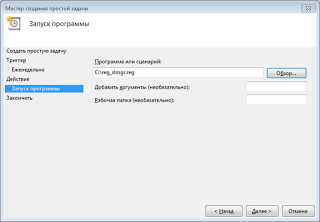
slmgr.bat
reg_slmgr.reg
P.S. Изложенное представлено только в ознакомительных целях!
copyraite.blogspot.ru
Продлить срок работы windows 7 на 120 дней
Как известно, существует определенный период времени, в течение которого пользователь должен активировать свою версию windows 7. В предыдущих версиях операционной системы windows, этот срок составлял 30 дней. Особенностью windows 7 стало то, что активация может быть отложена на 120 дней. В случае продления срока вы можете вполне легально использовать вашу версию windows 7 еще 120 дней. Для этого достаточно продлить активационный период с помощью командной строки. На самом деле сброс счетчика устанавливает его снова на значение 30 дней, но данный сброс вы можете использовать 3 раза, получив таким обазом 120 дополнительных дней для использования windows 7.
Операционная система содержит в своем составе утилиту Software License Manager, которая управляется с помощью командной строки.
- Запустите командную строку с помощью команды windows + R и введите команду cmd. Или же зайдите в меню Пуск -> Все программы -> Стандартные –> Командная строка.
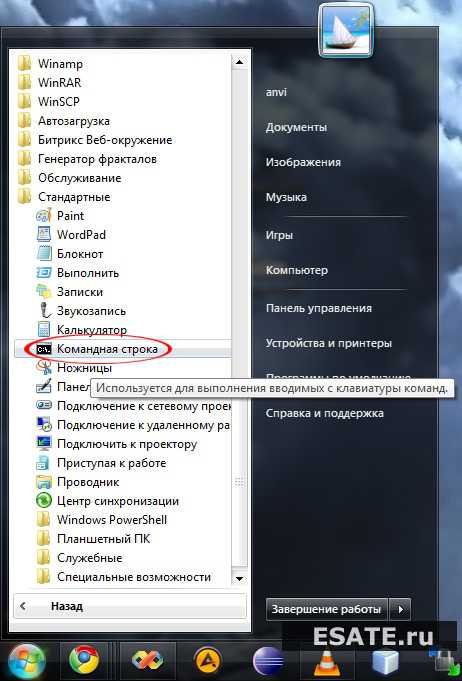
- В появившейся командной строке наберите и выполните команду slmgr –rearm.

- На рисунке 3 вы видите, что команда выполнена успешно.
Рисунок 3. Команда выполнена успешно Использование данной команды не нарушает лицензионного соглашения с Microsoft , следовательно, вы можете продлить срок использования windows 7 до 120 дней.
P.S. Если вы обратили внимание на полупрозрачную консоль в windows 7 и хотите настроить вашу консоль соответствующим образом – смотрите ссылки на статьи с информацией, как это сделать, ниже.
Источник:
Автор: admin
Опубликовано: 1 января 2012
Последние изменения: 8 января 2017
esate.ru
Управление активацией windows и Office из командной строки
Активировать windows и Office можно вручную при наличии интернета или телефона. Этот процесс не только можно автоматизировать, но и полностью управлять активацией из командной строки с помощью скриптов slmgr.vbs и ospp.vbs, которые входит в состав windows и Office соответственно. Я приведу несколько практических примеров, которые могут вам пригодиться.
[+] Сегодня в программе
Как правильно выполнять команды
windows
Выполните в командной строке slmgr.vbs без параметров (путь к скрипту необязателен, потому что он находится в папке system32). Вы увидите серию справочных окон, причем в любом из них можно нажать Ctrl + C, чтобы скопировать содержимое в буфер обмена.
Вместо отображения окон можно направить вывод команд в командную строку, указав сервер сценариев (рекомендуется cscript) и полный путь к скрипту:
cscript %windir%system32slmgr.vbs <параметры>
Я рекомендую именно такой способ. Дело в том, что если по какой-либо причине команда не срабатывает, ошибка выводится окне командной строки. Если же скрипт запускается напрямую, без участия сервера сценариев, в случае ошибки окно командной строки сразу же закроется, оставив вас в неведении.
Например, если вы хотите получить сразу всю справку на русском языке, выполните команду:
cscript %windir%system32slmgr.vbs
Если вы видите нечитаемый текст, выполните chcp 866 и повторите команду. Скопировав результат команды в текстовый редактор, вы получите справочный файл.
Для удаленного выполнения команд необходимо указывать имя компьютера и учетные данные пользователя.
slmgr.vbs TargetComputerName [username] [password] <параметры>
По умолчанию slmgr.vbs управляет активацией windows, но его можно использовать и для Office, хотя только с KMS и MAK ключами. Для этого нужно явно задавать в конце командной строки идентификатор активации:
- Office 2010: bfe7a195-4f8f-4f0b-a622-cf13c7d16864
- Office 2013: 2e28138a-847f-42bc-9752-61b03fff33cd
Office
Расположение скрипта ospp.vbs зависит от версии Office и разрядности windows.
Версия Office Разрядность windows Расположение OSPP.VBS
| Office 2010 | 32-bit | C:Program FilesMicrosoft OfficeOffice14 | ||||||
| Office 2010 | 64-bit | C:Program Files (x86)Microsoft OfficeOffice14 | Office 2013 | 32-bit | C:Program FilesMicrosoft OfficeOffice15 | Office 2013 | 64-bit | C:Program Files (x86)Microsoft OfficeOffice15 |
Далее на этой странице в командах не указан путь к файлу OSPP.VBS. Чтобы команды работали, необходимо сначала добавить в PATH путь к скрипту. Например, для Office 2013 на 64-разрядной windows команда выглядит так:
set path=%path%;C:Program Files (x86)Microsoft OfficeOffice15
Для запуска скрипта обязательно требуется сервер сценариев cscript. Справка в виде веб-страницы открывается в IE командой
cscript OSPP.VBS
Для управления активацией на удаленных компьютерах используется такой подход:
cscript OSPP.VBS <параметры> TargetComputerName [username] [password]
Параметров для Office меньше, и далее я буду подробнее рассказывать об активации windows. А для Office приводить аналогичные команды, если имеются.
Условия работы параметров
windows
К сожалению, встроенная справка скрипта не содержит информации о том, какие команды требуют полных прав. Чтобы не гадать, либо смотрите справку на английском языке (ключевое слово – “elevation”), либо сразу запускайте командную строку от имени администратора. Вы также можете включить возможность управления активацией для ограниченных пользователей в реестре.
windows Registry Editor Version 5.00 [HKEY_LOCAL_MACHINESOFTWAREMicrosoftwindows NTCurrentVersionSoftwareProtectionPlatform] «UserOperations»=dword:00000001
При наличии этого параметра полные права уже не требуются.
Важно! Некоторые параметры работают только с ключами MAK (ключ многократной активации) или коробочных (Retail) версий, т.е. они не предназначены для OEM-версий, которые предварительно уже установлены на компьютере. Я специально оговариваю эти случаи в тексте. Подробнее о видах ключей можно прочесть здесь.
Office
Справка заявляет, что полные права необходимы для всех операций, но это не так. Информационные команды можно выполнять с обычными правами. Как и в случае с windows, можно разрешить или запретить ограниченным пользователям полное управление процессом активации.
:: разрешить активацию обычным пользователям cscript OSPP.VBS /puserops :: запретить cscript OSPP.VBS /duserops
Конечно, эти команды нужно выполнять с полными правами.
Отображение подробной информации о лицензии
windows
Подробная информация выводится командой
cscript %windir%system32slmgr.vbs -dlv
С ее помощью вы можете узнать:
- версию операционной системы, включая канал распространения
- идентификатор активации, который уникален для каждого продукта Microsoft (примеры — windows и Office)
- идентификатор установки, который изменяется при смене ключа продукта
- последние пять символов ключа продукта
- доступное число отсрочек активации
Краткую информацию о лицензии можно посмотреть, используя ключ /dli.
Office
Аналогичную информацию об Office, хотя и в меньшем объеме, можно посмотреть командой
cscript OSPP.VBS /dstatus
Увеличить рисунок
Отсрочка активации
windows
Этот параметр, пожалуй, известен наиболее широко. Он позволяет продлить удовольствие от работы с windows тем, кто не имеет лицензионного ключа продукта.
cscript %windir%system32slmgr.vbs -rearm
Эту команду, откладывающую активацию на 30 дней, можно запускать трижды, тем самым растянув срок работы без активации до 120 дней.
Команду можно нейтрализовать, указав в реестре:
windows Registry Editor Version 5.00 [HKEY_LOCAL_MACHINESOFTWAREMicrosoftwindows NTCurrentVersionSoftwareProtectionPlatform] «SkipRearm»=dword:00000001
Между прочим, команда sysprep –generalize подразумевает выполнение команды slmgr.vbs -rearm, поэтому обобщение образа можно проводить лишь три раза.
Office
Откладывать активацию Office на 30 дней можно пять раз, что в итоге дает возможность продлить удовольствие на полгода (180 дней). Для этой цели служит отдельная утилита OSPPREARM.EXE. Команда:
«C:Program FilesCommon FilesMicrosoft sharedOfficeSoftwareProtectionPlatformOSPPREARM.EXE»
Смена ключа и активация через Интернет
windows
Можно изменить ключ продукта и тут же активировать windows с новым ключом через Интернет.
::ввод нового ключа cscript %windir%system32slmgr.vbs -ipk XXXXX-XXXXX-XXXXX-XXXXX-XXXXX ::активация cscript %windir%system32slmgr.vbs -ato
Понятно, что если ключ был ранее введен вручную или в файле ответов, то первая команда не нужна. Для Retail и MAK ключей активация производится через Интернет, а для корпоративных ключей GVLK выполняется попытка KMS-активации.
Вводя новый ключ, вы заменяете старый. При необходимости старый ключ можно удалить отдельной командой:
cscript %windir%system32slmgr.vbs -upk
Если затем не вводить новый ключ, система переходит в не активированное состояние.
Отмечу, что в рамках автоматической установки можно активировать систему с помощью параметра SkipAutoActivation файла ответов.
Office
Аналогичные команды есть и для Office.
::ввод нового ключа cscript OSPP.VBS /inpkey:XXXXX-XXXXX-XXXXX-XXXXX-XXXXX ::активация cscript OSPP.VBS /act
Для удаления ключа продукта можно использовать ключ /unpkey:ХХХХХ. Здесь указываются пять символов ключа продукта, отображаемых при запуске скрипта с ключом /dstatus.
Активация по телефону (без Интернета)
windows
При наличии MAK ключа вы можете активировать систему из командной строки даже при отсутствии подключения к Интернету. Пожалуй, такая ситуация может возникнуть лишь в том случае, если филиал компании не имеет выхода в Интернет, а KMS-серверы не используются.
Активация Retail ключей этим способом официально не документирована, но может и сработать ввиду их схожести с MAK. Что же касается OEM-ключей, то проверяйте экспериментально (по крайней мере у одного человека в форуме это получилось).
Для активации без подключения к Интернету понадобятся:
- идентификатор установки
- номер телефона для получения кода подтверждения активации
54-значный идентификатор установки можно увидеть не только в рамках общей информации о лицензии (см. выше). Его можно получить и отдельной командой:
cscript %windir%system32slmgr.vbs -dti
Чтобы узнать номер телефона центра активации в вашей стране перейдите по ссылке или выполните команду:
slui.exe 4
В открывшемся окне выберите страну.
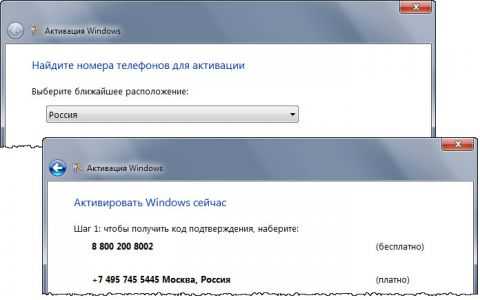
Для России указан бесплатный федеральный номер и прямой московский (в том же окне, кстати, отображается идентификатор установки). Следуя подсказкам автоответчика, вы узнаете 48-значный код подтверждения активации. Теперь можно с ним активировать систему из командной строки.
cscript %windir%system32slmgr.vbs -atp <48-значный код>
Office
Для Office все очень похоже. Сначала отображение идентификатора установки:
cscript OSPP.VBS /dinstid
Затем звонок в центр активации и получение идентификатора активации. После чего активация командой:
cscript OSPP.VBS /actcid:ActivationID
Проверка состояния активации
Только windows
Если вы активируете систему из командной строки, логично там же можно посмотреть и состояние активации. Это делается командой:
cscript %windir%system32slmgr.vbs -xpr
Активация коробочных версий носит постоянный характер, как видно на рисунке ниже.
А вот в случае с MAK ключами эта команда отобразит дату истечения активации.
Предотвращение попадания ключа в чужие руки
Только windows
Существуют программы, которые считывают ключ продукта из реестра. При MAK и KMS активации ключ удаляется из реестра автоматически. Если у вас другая версия, и вы не хотите, чтобы пользователи компьютера (или даже вредоносные программы) могли узнать ключ, удалите его из реестра командой:
cscript %windir%system32slmgr.vbs -cpky
www.outsidethebox.ms
Как активировать windows 7 на 120 дней
Ни для кого не секрет, что после установки windows 7, корпорация Microsoft предоставляет пользователю 30 дней бесплатного использования операционной системы для её тестирования в работе.
Если операционная система устраивает пользователя, то по истечении 30 дней (или на протяжении 30 дней), он может купить себе одну из версий windows 7 официально.
Но что же делать, если у пользователя нет денег на покупку лицензионной копии операционки?
Большинство скачает из Интернета образ диска или купит на рынке диск со взломанной копией операционной системы.
Те, кто не хочет или не может (не позволяют средства) купить лицензионную версию системы, могут сбросить счётчик 3 раза на 30 дней с момента первого использования операционной системы в 30 дней.
В сумме мы получаем 120 дней (30 дней использования + 1-й раз сброс на 30 дней + 2-й раз сброс на 30 дней + 3-й раз сброс на 30 дней).
Таким образом мы легально пользуемся операционной системой windows 7 продолжительный период времени (около 4-х месяцев). В большинстве случаев, есть пользователи, у которых за такой период времени операционка переустанавливается не один раз из-за сбоев в работе или нашествия вирусов.
Так что, если у Вас дорогой читатель блога liwihelp.com закончился 1-й период использования windows 7 и она приобрела вот такой вид:
А в свойствах системы написано «Необходимо выполнить активацию сегодня»:
Тогда опишу способ, который был проверен мною лично.
КАК АКТИВИРОВАТЬ WINDOWS 7 НА 120 ДНЕЙ
1. Переходим в меню «Пуск» — «Все программы» — «Стандартные», кликаем правой кнопки мышки на «Командная строка» и нажимаем «Запуск от имени администратора»
2. Соглашаемся на внесение программой изменения на компьютере нажатием кнопки «Да»
3. В открывшемся окне командной строки даём команду
slmgr –rearm
и нажимаем «Enter» на клавиатуре
4. Получаем сообщение системы об успешном выполнении команды, нажимаем кнопку «ОК» и перезагружаем компьютер
5. После загрузки операционной системы, смотрим её свойства и видим, что опять осталось 30 дней для выполнения активации.
Вот таким простым способом мы узнали как активировать windows 7 на 120 дней.
Если эта статья Вам понравилась или помогла, прошу оставлять комментарии и порекомендовать её своим друзьям из социальных сетей. Спасибо за внимание!
liwihelp.com
Смотрите также
Активация Windows — достаточно простая и понятная процедура (ну хотя бы более менее), чем то, что мы собираемся рассмотреть далее в этой статье. Как быть, если вы хотите сделать с лицензией что-то более продвинутое и сложное, например, такие вещи как, как удалить/изменить ключ продукта, выполнить онлайн активацию или продлить время активации. Это не так просто как простая активация, которая выполняется стандартными средствами ОС с удобным графическим интерфейсом, но и не так сложно. В этой статье я дам вам информацию, как и с помощью чего это можно сделать.
Существует инструмент командной строки, называемый Slmgr.vbs, входящий в состав Windows и предоставляющий возможности, недоступные в стандартном интерфейсе активации, который находиться в окне «Обновление и безопасность» до которого можно дойти, открыв меню Пуск и выбрав Параметры.
Во-первых: откройте командную строку с правами администратора
Для использование Slmgr.vbs это необходимо. В Windows 10 или 8 щелкните правой кнопкой мыши по кнопке Пуск (или сочетание клавиш Win + X) и выберите «Командная строка (администратор)». В Windows 7 найдите командную строку в меню Пуск, в списке Все программы > Служебные. Нажмите на нее правой кнопкой и выберите «Запустить от имени администратора».
Просмотр информации об активации/лицензии
Для отображения базовой информации о лицензии и активационной информации, выполните команду ниже, которая скажет вам, какая у вас версия Windows, часть ключа продукта, чтобы вы могли идентифицировать и покажет вам, активирована ли система.
slmgr.vbs /dli
Чтобы получить более подробную информацию о лицензии, включая ID активации, ID установки, и другие детальные сведения введите следующую команду:
slmgr.vbs /dlv
Просмотр даты истечения срока действия лицензии
Чтобы узнать срок текущей активации системы, используйте команду ниже. Так как розничные лицензии, скажем, для домашних компьютеров активация идет на бессрочной основе, что никогда не истечет, команда будет полезна для коммерческих организаций KMS и серверов. Тем не менее вы можете проверить срок годности вашей лицензии, и убедиться что она постоянная.
slmgr.vbs /xpr
Как удалить ключ продукта
С помощью Slmgr.vbs вы также можете удалить ключ продукта текущей системы Windows. После выполнения команды ниже, перезагрузите компьютер и ваша операционная система не будет иметь ключа продукта, что означает, Windows станет неактивным — без лицензии.
Это позволяет вам перенести лицензию на другой компьютер, если это необходимо. К примеру, если вы хотите подарить старый компьютер другу, а лицензию хотите оставить себе. Однако, как известно, активация Windows будет «привязана» к оборудованию компьютера, на котором она установлена, поэтому просто так сделать перенос не получится, но все же это возможно, но сейчас не об этом (это будет в следующих статьях).
Чтобы удалить лицензионный ключ, введите в командную строку следующую команду:
slmgr.vbs /upk
Однако команда не удаляет активацию полностью. Windows также хранит ключ продукта в реестре, потому как это иногда необходимо при настройках компьютера, а также для предотвращения кражи ключа вредоносными программами, которое могут получить доступ к реестру. Кроме этого будущий владелец компьютера (если он более менее разбирается в компьютерах) может легко вытащить ключ из реестра, так что вы также должны обязательно удалить его из реестра следующей командой:
slmgr.vbs /cpky
Как установить или изменить ключ продукта
С помошью slmgr.vbs вы можете ввести новый ключ продукта. Если система Windows уже активирована, используя нижеприведенную команду вы можете заменить старый ключ на новый действующий (вместо #####-#####-#####-#####-##### введите новый ключ). После этого рекомендуется выполнить перезагрузку компьютера.
Также это можно сделать в экране настроек активации в параметрах компьютера, но следующая команда позволяет сделать это из командной строки:
slmgr.vbs /ipk #####-#####-#####-#####-#####
Активация Windows онлайн
Следующей командой можно попытаться активировать Windows через интернет.
slmgr.vbs /ato
Активация Windows оффлайн
Чтобы получить идентификатор установки (ID) для оффлайн активации, выполните следующую команду:
slmgr.vbs /dti
Теперь вам необходимо получить код подтверждения активации системы по телефону. Перейдите на официальную страничку Справка по активации Microsoft Windows. По приведенным инструкциям позвоните в центр активации продуктов Microsoft (ничего страшного в этом нет, вы будете следовать инструкциям робота) и предоставьте ID установки, полученный выше и вы получите активационный код (в случае, если все успешно подтвердится). Это может вам помочь активировать систему Windows без подключения к интернету.
Вместо ACTIVATIONID введите ID активации. который вы получили:
slmgr.vbs /atp ACTIVATIONID
После этого, чтобы убедиться что ваша ОС активирована, можете использовать следующие команды:
slmgr.vbs /dli или slmgr.vbs /dlv
Как продлить активацию
Возьмем к примеру Windows 7, в которой есть 30-дневный пробный период до того, как она начнет требовать с вас ключ продукта. Вы можете продлить пробный период, т.е. сбросить этот испытательный срок обратно на 30 дней, выполнив команду ниже.
slmgr.vbs / Rearm
Однако вы не сможете снова и снова и бесконечно продливать испытательный период — команда может быть использована всего несколько раз. Хотите узнать сколько раз — введите команду slmgr.vbs /dlv. Точно не помню, но для каждой версии, кажется, свое «количество раз». В Windows 7, если не ошибаюсь 3 раза, и 5 раз на Windows Server 2008 R2. За исключением Windows 10 опция работает во всех ранних версиях.
Применение Slmgr.vbs для удаленных компьютеров
Обычно Slmgr выполняется на текущем компьютере, однако у вас есть возможность удаленного администрирования компьютерами в сети, если вы имеете к ним доступ. Например, первая команда ниже применяется к текущему компьютеру, а вторая — на удаленном компьютере. Только нужно знать Имя компьютера, имя пользователя и пароль.
slmgr.vbs /опция
slmgr.vbs имякомпьютера имяпользователя пароль /опция
С командой Slmgr.vbs можно применять и другие команды, связанные с активацией системы. См. Параметры Slmgr.vbs для получения более подробной информации.












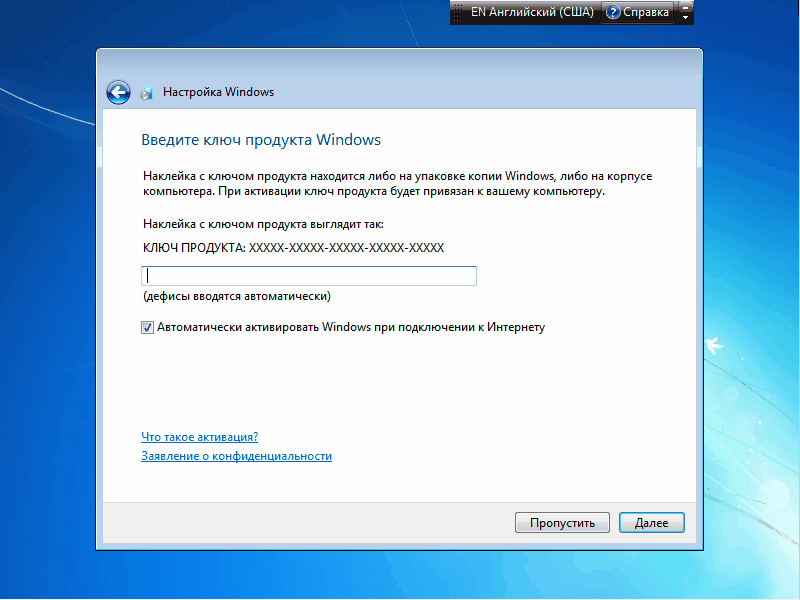
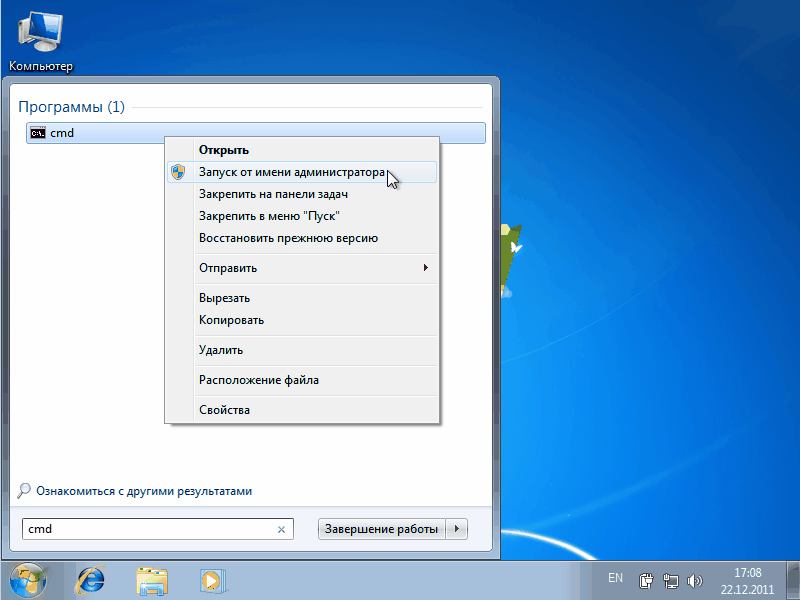
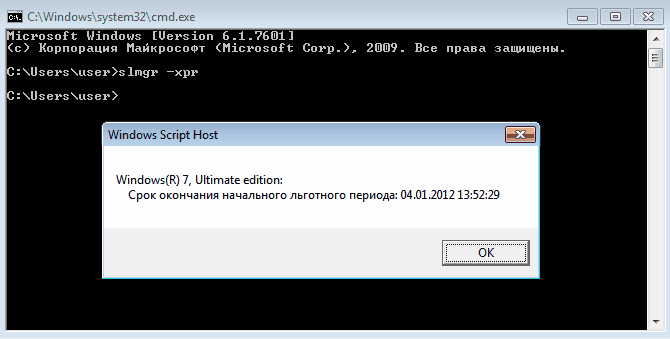
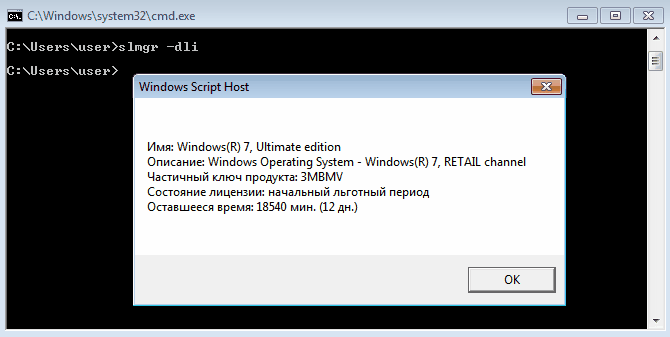
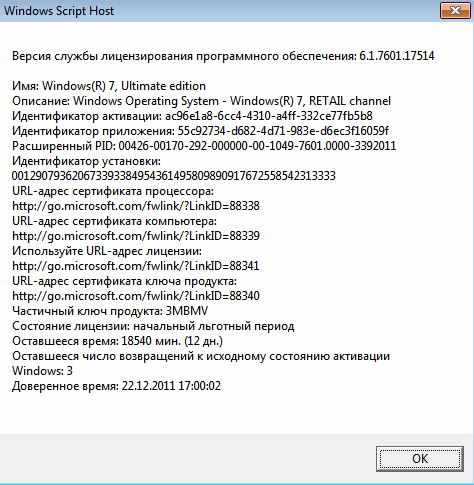
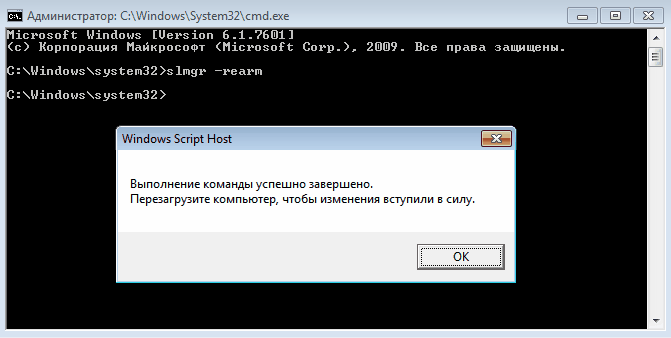
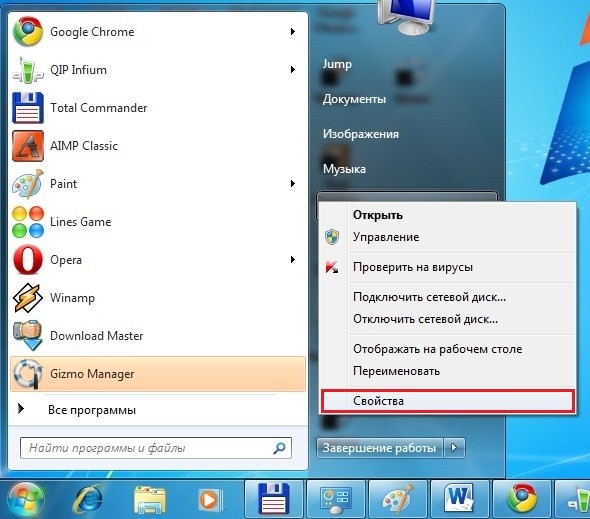
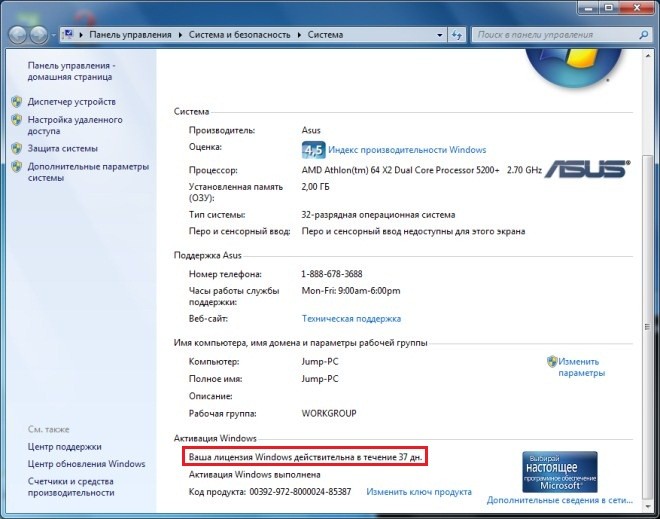
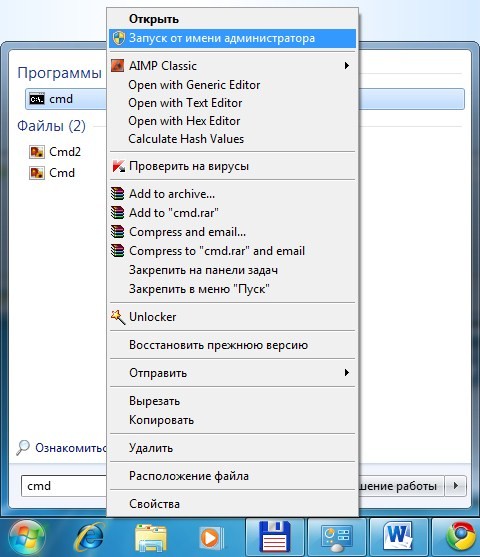
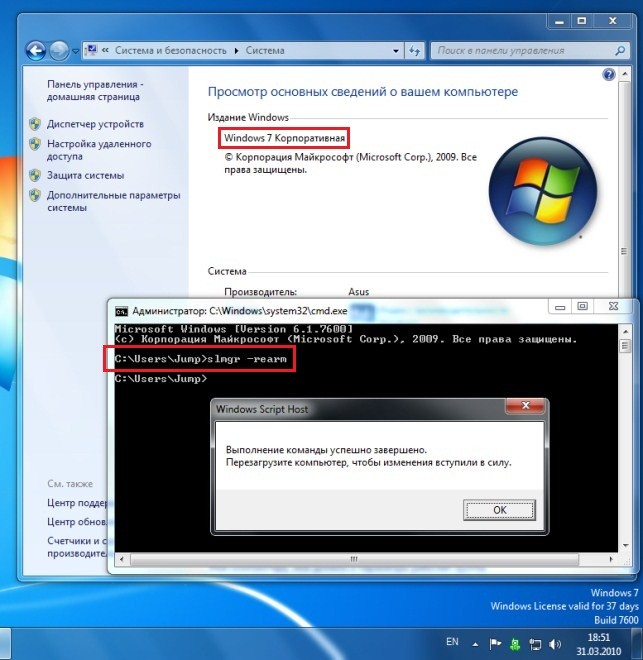
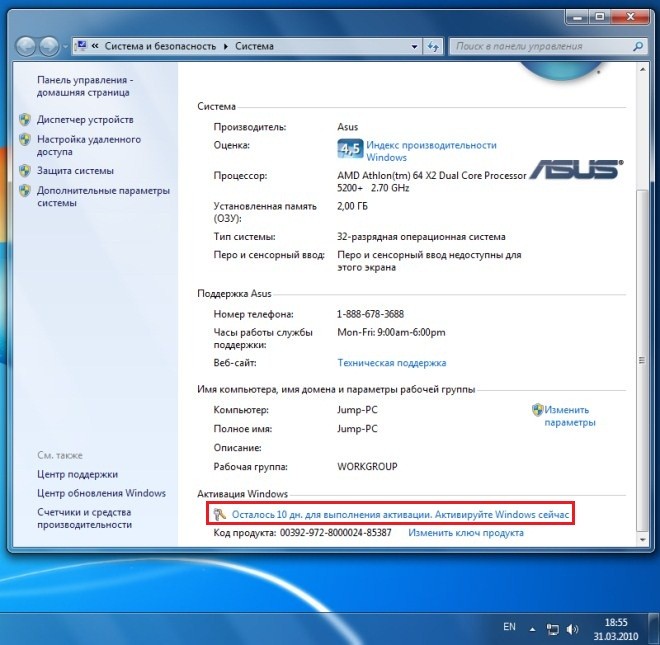
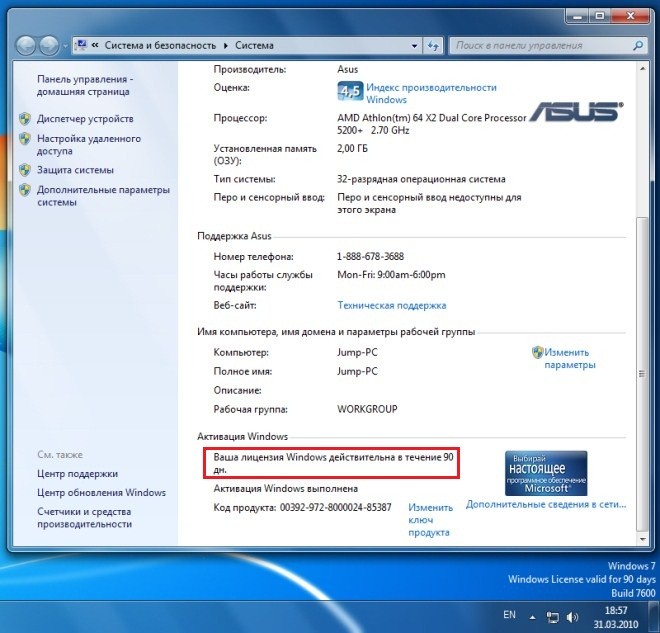
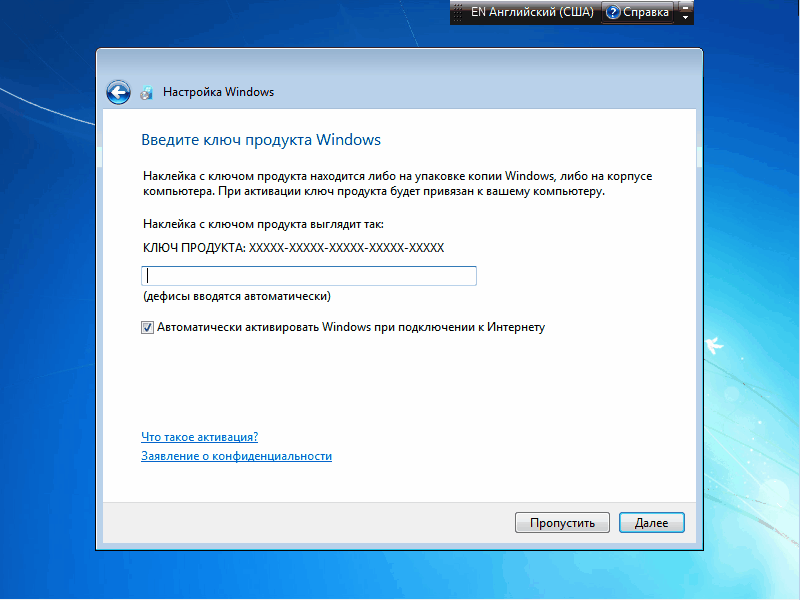
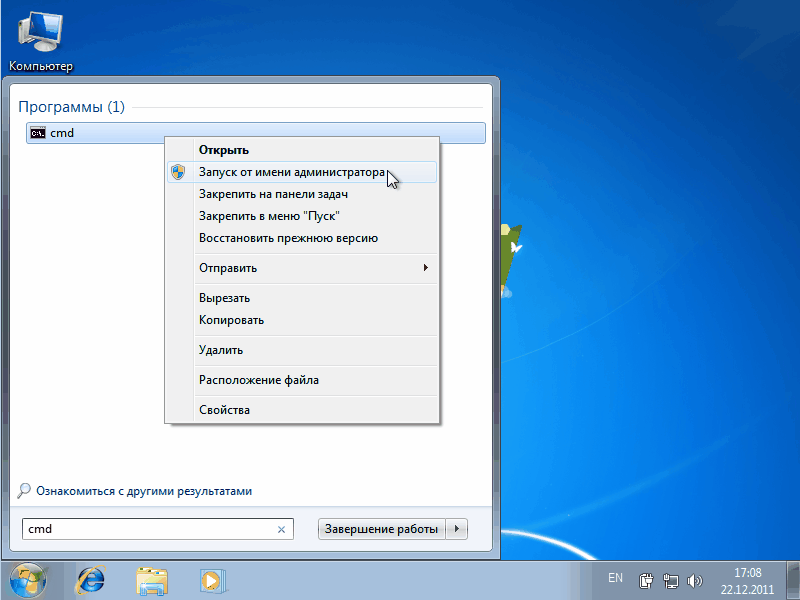
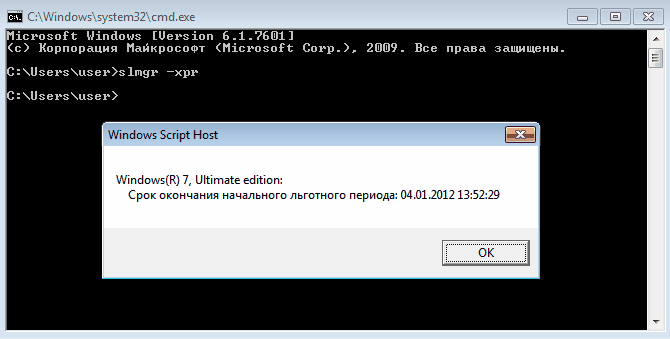
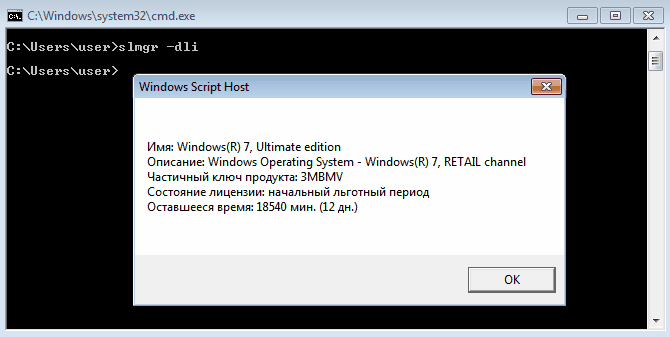
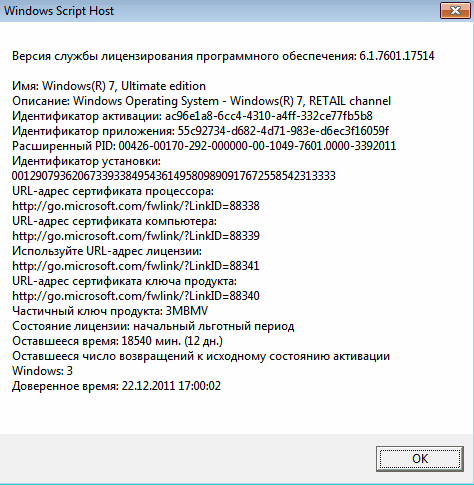
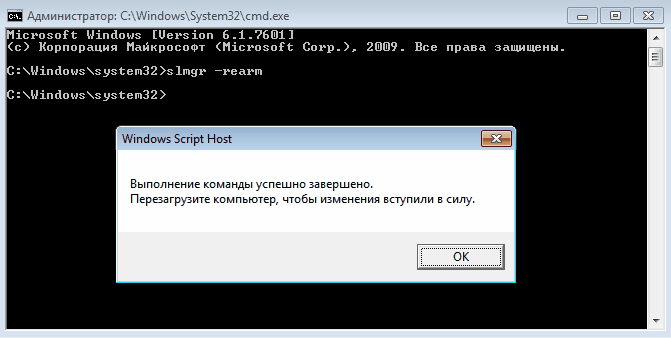
 Выбирете "Устранение неполадок копьютера", далее - раскладку клавиатуры, введите пароль локального администратора и вы попадёте в экран командной строки. Текущим путём будет "X:Windowssystem32".
Перейдите в корень системного диска (для Windows 7 это будет диск D) командой "D:", можете проверить наличие файла reset-rearm.bat в корне командой dir.
Запустите файл reset-rearm.bat.
Перезагрузитесь в обычном режиме.
Windows сообщит вам, что ключ активации не обнаружен.
Для того чтобы ввести ключ заново откройте командную строку в режиме администратора и выполните команду
slmgr.vbs /ipk XXXXX-XXXXX-XXXXX-XXXXX-XXXXX, где вместо иксов введите ваш ключ активации или открытый KMS ключ для соответсвующей операционной системы:
Windows 7 Professional FJ82H-XT6CR-J8D7P-XQJJ2-GPDD4
Windows 7 Enterprise 33PXH-7Y6KF-2VJC9-XBBR8-HVTHH
Windows Server 2008 R2 Standard YC6KT-GKW9T-YTKYR-T4X34-R7VHC
Windows Server 2008 R2 Enterprise 489J6-VHDMP-X63PK-3K798-CPX3Y
Windows Server 2008 R2 Datacenter 4YFP-3QFB3-KQT8W-PMXWJ-7M648
После этого лицензионный статус вашей ОС станет "Initial grace period" с количеством сброса счетчика равным 4.
Выбирете "Устранение неполадок копьютера", далее - раскладку клавиатуры, введите пароль локального администратора и вы попадёте в экран командной строки. Текущим путём будет "X:Windowssystem32".
Перейдите в корень системного диска (для Windows 7 это будет диск D) командой "D:", можете проверить наличие файла reset-rearm.bat в корне командой dir.
Запустите файл reset-rearm.bat.
Перезагрузитесь в обычном режиме.
Windows сообщит вам, что ключ активации не обнаружен.
Для того чтобы ввести ключ заново откройте командную строку в режиме администратора и выполните команду
slmgr.vbs /ipk XXXXX-XXXXX-XXXXX-XXXXX-XXXXX, где вместо иксов введите ваш ключ активации или открытый KMS ключ для соответсвующей операционной системы:
Windows 7 Professional FJ82H-XT6CR-J8D7P-XQJJ2-GPDD4
Windows 7 Enterprise 33PXH-7Y6KF-2VJC9-XBBR8-HVTHH
Windows Server 2008 R2 Standard YC6KT-GKW9T-YTKYR-T4X34-R7VHC
Windows Server 2008 R2 Enterprise 489J6-VHDMP-X63PK-3K798-CPX3Y
Windows Server 2008 R2 Datacenter 4YFP-3QFB3-KQT8W-PMXWJ-7M648
После этого лицензионный статус вашей ОС станет "Initial grace period" с количеством сброса счетчика равным 4.